Office Mac’i kaldırma
Word, Excel, PowerPoint, OneNote ve Mac için Outlook gibi Microsoft 365 uygulamalarını kolayca kaldırabilirsiniz. Bu adımları tamamlamak için Mac bilgisayarda yönetici olarak oturum açmanız veya bir yönetici adı ve parolası girmeniz gerekir.
Bu adımları tamamlamak için Mac bilgisayarda yönetici olarak oturum açmanız veya bir yönetici adı ve parolası girmeniz gerekir.
Microsoft 365 Mac uygulamalarını kaldırma
-
Finder > Uygulamalar’ı açın.
-
Command

-
Ctrl tuşunu basılı tutarak seçtiğiniz uygulamaya tıklayın ve Çöp Sepetine Taşı'ya tıklayın.
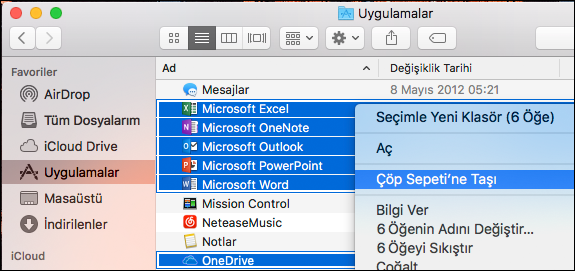
Kitaplık klasörünüzden dosyaları kaldırma
-
Bulucu’da,

-
Açılan pencerede, ~/Kitaplık ardından Git’e tıklayın.
-
Kapsayıcılar klasörünü açın ve her bir dosyaya ctrl+tıklama yapın ve Çöp kutusuna taşı. Bu klasörlerden bazılarının mevcut olmadığını unutmayın.
-
Microsoft Hata Raporlama
-
Microsoft Excel
-
com.microsoft.netlib.shipassertprocess
-
com.microsoft.Office365ServiceV2
-
Microsoft Outlook
-
Microsoft PowerPoint
-
com.microsoft.RMS-XPCService
-
Microsoft Word
-
Microsoft OneNote
-
-
Uyarı: Bu adımda listelenen üç klasörü Çöp’e taşırsanız Outlook verileri silinir. Silmeden önce bu klasörleri yedeklemeniz gerekir.
Geri oka tıklayarak Kitaplık klasörüne dönün ve Grup Kapsayıcıları’nı açın. Ctrl tuşunu basılı tutarak bu klasörlerden mevcut olanların her birine tıklayın ve Çöp Sepetine Taşı’yı seçin.
-
UBF8T346G9.ms
-
UBF8T346G9.Office
-
UBF8T346G9.OfficeOsfWebHost
-
Dock'tan kaldırma ve yeniden başlatma
-
Dock’a eklediğiniz Office uygulamaları varsa bunların her birine gidin ve Ctrl tuşunu basılı tutarak Seçenekler > Dock'tan kaldır’a tıklayın.
-
Kaldırma işlemini tamamlamak için Mac’inizi yeniden başlatın.
İlgili Konular
Office Mac'i yükleyemediğiniz veya etkinleştiremediğinizde deneyebilecekleriniz
Yeniden yüklemeden önce tamamen kaldırarak Office Mac sorunlarını giderme











